データを印刷する
ブラウザーの印刷機能を使って、ビューに表示されるデータの一覧を印刷します。
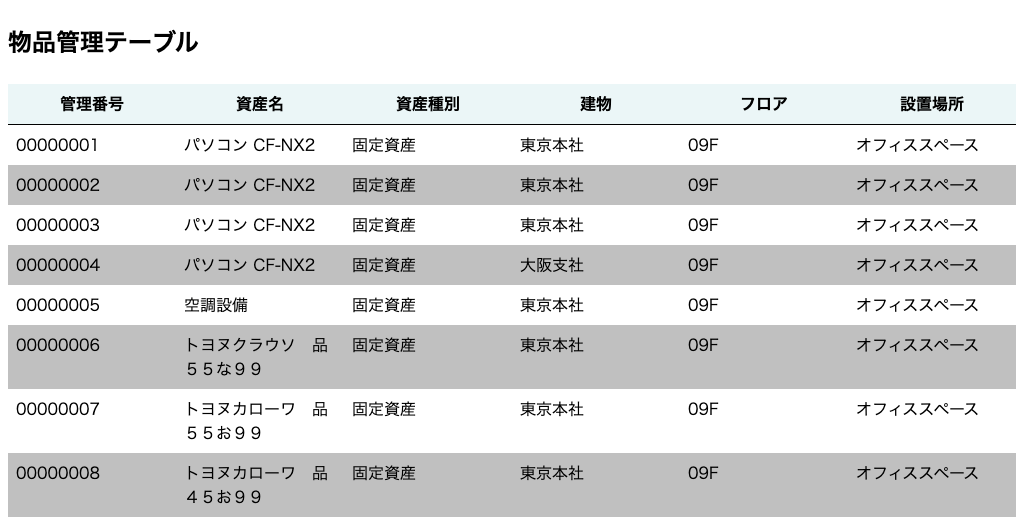
CSV などのファイルに出力する方法は、ファイルにエクスポートする を参照してください。
操作手順
マルチアプリケーションを利用している場合は、「アプリケーション選択」画面が表示されます。
使用するアプリケーションを選択してください。
データを印刷するビューをクリックします。
ここでは、例として「物品管理テーブル」を選択します。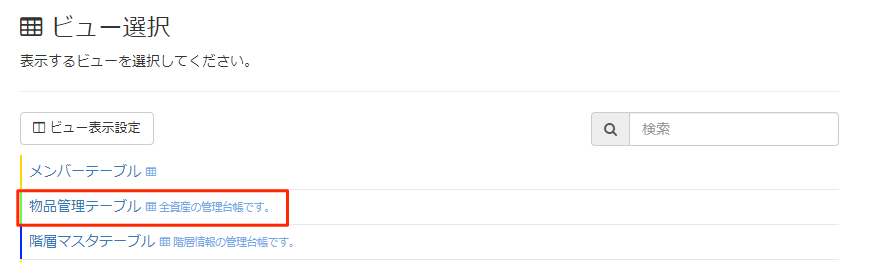
印刷するデータを絞り込みます。
詳しくは、フィルターを使ってデータを絞り込むを参照してください。
印刷する管理項目を絞り込みたい場合には、表示する項目の表示・非表示を切り替える/並び順を変更する を参照してください。[≡]をクリックします。
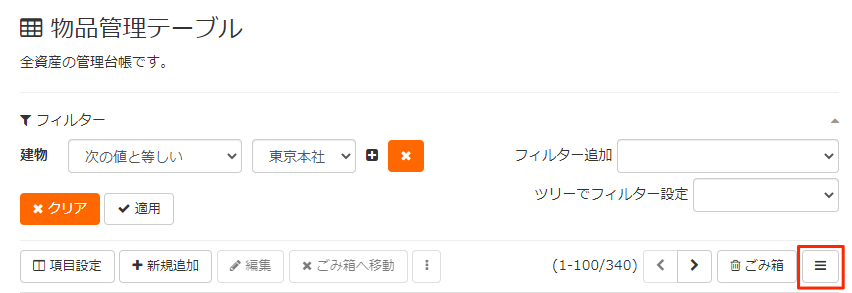
[ビューを印刷]をクリックします。
![画面キャプチャ:[ビューを印刷]が枠線で囲まれている](images/04-03/print-print-view.png)
[印刷する]をクリックします。
![画面キャプチャ:[印刷する]が枠線で囲まれている](images/04-03/print-print.png)
別のタブにデータが表示されます。Web ブラウザーの印刷機能を使って、印刷します。
PDF ファイルを出力する
PDF ファイルを出力する機能は 2026 年 2 月に廃止予定です。
Web ブラウザーの印刷機能を使うことでも、PDF ファイルを出力できます。
詳しい操作方法は下記 FAQ を参照してください。
FAQ:「ビューを印刷」をPDFにしたい
データを印刷するビューをクリックします。
ここでは、例として「物品管理テーブル」を選択します。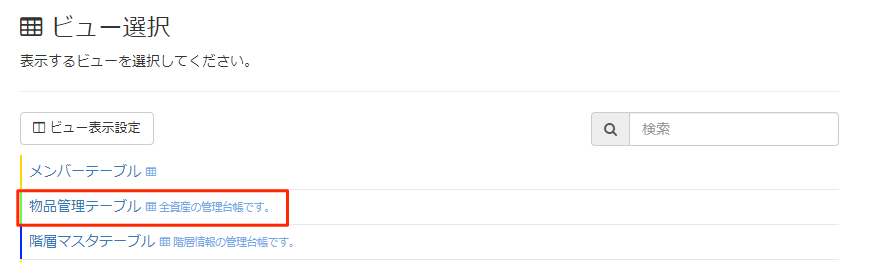
印刷するデータを絞り込みます。
詳しくは、フィルターを使ってデータを絞り込むを参照してください。
印刷する管理項目を絞り込みたい場合には、表示する項目の表示・非表示を切り替える/並び順を変更する を参照してください。[≡]をクリックします。
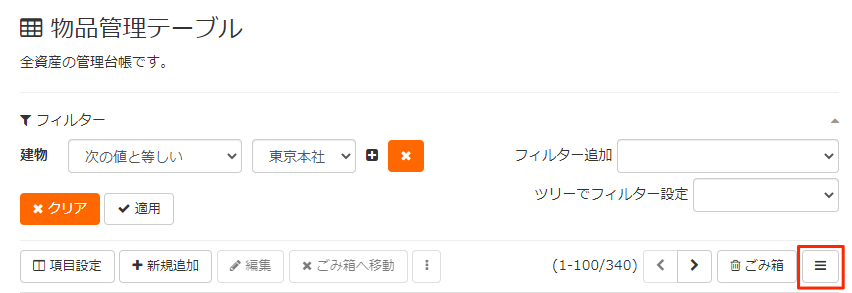
[ビューを印刷]をクリックします。
![画面キャプチャ:[ビューを印刷]が枠線で囲まれている](images/04-03/print-print-view.png)
[詳細設定]をクリックします。
![画面キャプチャ:[詳細設定]が枠線で囲まれている](images/04-03/print-detail.png)
「PDF を直接出力する」のチェックボックスを選択します。
![画面キャプチャ:[詳細設定]が枠線で囲まれている](images/04-03/print-pdf.png)
[印刷する]をクリックします。
![画面キャプチャ:[印刷する]が枠線で囲まれている](images/04-03/print-pdf-print.png)
PDF ファイルがダウンロードされます。
トラブルシューティング
「CBERR-30073 処理に必要なメモリを確保できませんでした。フィルターを追加して対象件数を絞り込んでください。」が表示される
操作対象のデータが多すぎます。
フィルターを使ってデータを絞り込んでから、再操作してください。
フィルターを使ってデータを絞り込む